最详细的系统盘重装系统(安装系统)步骤
发布时间:2021-11-14 文章来源:xp下载站 浏览:
|
系统软件是指控制和协调计算机及外部设备,支持应用软件开发和运行的系统,是无需用户干预的各种程序的集合,主要功能是调度,监控和维护计算机系统;负责管理计算机系统中各种独立的硬件,使得它们可以协调工作。系统软件使得计算机使用者和其他软件将计算机当作一个整体而不需要顾及到底层每个硬件是如何工作的。 系统盘重装系统步骤是什么,现在系统重装方法很多,例如光盘重装系统,u盘重装系统,硬盘重装系统等,小编推荐光盘重装系统,为什么呢,因为它操作简单,几个步骤就能安装系统成功,非常适合电脑新手使用。下面就让小编告诉你们最详细的系统盘重装系统步骤吧。 系统盘重装系统步骤: 首先我们需要具备一张可引导系统的系统光盘,通常在电脑城就可以买到系统光盘。当然我们自己也可以通过网上来下载系统ISO镜像文件,通过刻录机将该镜像文件刻录到空白光盘中来制作系统盘。 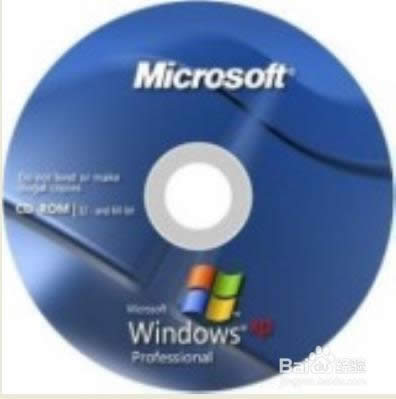 通过DOS来安装系统的方法: 首先在开机的第一屏画面中,根据屏幕提示按键进行CMOS界面(通过是按“DEL”进入)。 在CMOS设置界面中,将“第一启动”方式设置为“从光盘启动”。接着将系统光盘放入光驱中,并在CMOS界面中选择“SAVE Setting And Exit”项,此时电脑会自动重启并进行系统安装界面。 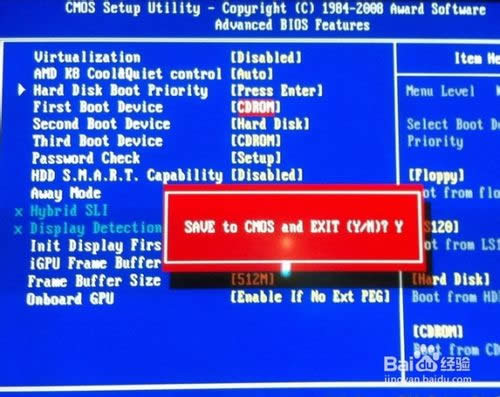 在安装界面中,根据屏幕提示即可快速进入系统安装过程,基本上该过程是自动进行的,中间只需要点击“下一步”即可。  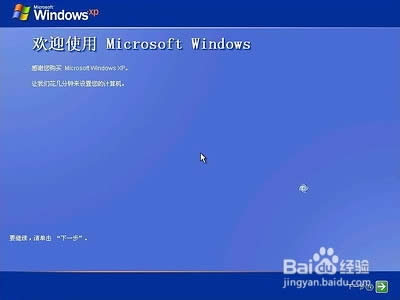 END 在操作系统界面下升级安装新系统 当然,我们也可以在系统界面中来完成新系统的升级或安装操作: 将系统光盘放入光驱中。 打开“我的电脑”,就会发现系统光盘盘符,双击便自动打开系统安装界面。 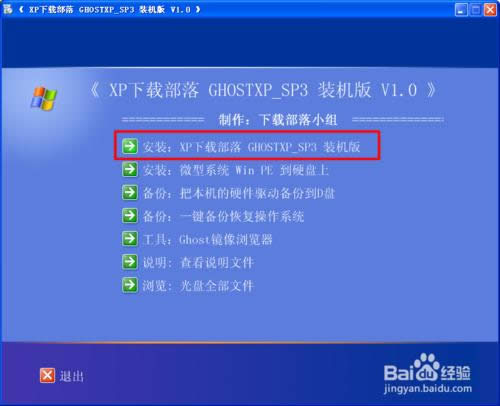 接着就会自动完成系统文件的拷贝工作。 当需要重启系统时,在重启提示进度条走完之前,将光驱中的光盘取出。 系统重启后,就会自动进行安装过程,整个过程基本上就是自动进行安装的。耐心等待一会,直接进行桌面,就表明安装完成。 综上所述,这就是最详细的系统盘重装系统步骤,光盘重装系统是最简单的方法了,比u盘重装系统快捷多,没有u盘重装系统那种繁杂的步骤,而且重装系统都全自动安装,安装系统成功率百分之百,现在还不会电脑怎么重装系统的朋友,就来看看小编这个文章吧,希望能帮到大家。 系统软件一般是在计算机系统购买时随机携带的,也可以根据需要另行安装。 |
相关文章
下一篇:教你们怎么一键重装xp系统办法

